来源:小编 更新:2025-06-20 14:28:09
用手机看
你是不是也和我一样,在使用安卓手机的时候,有时候会遇到一些小字或者细节,看不清楚呢?别急,今天就来教你怎么找到安卓系统里的放大镜功能,让你的手机屏幕变得清晰无比!
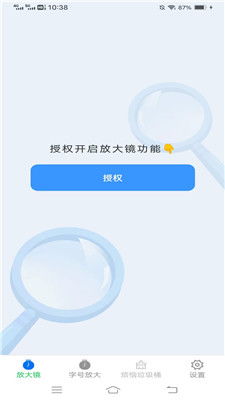
首先,得先了解一下这个放大镜功能。安卓系统的放大镜,其实就是一个屏幕放大工具,它可以帮助我们放大屏幕上的文字、图片等元素,让那些细小的内容变得一目了然。是不是听起来很实用呢?
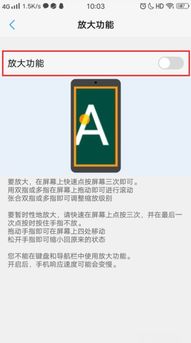
方法一:通过设置菜单
1. 打开你的安卓手机,点击屏幕右下角的“设置”图标。
2. 在设置菜单中,找到并点击“辅助功能”或者“无障碍”选项。
3. 在辅助功能菜单中,滚动找到“屏幕放大”或者“放大镜”选项。
4. 点击进入,就可以开启或者关闭放大镜功能了。
方法二:通过搜索功能
1. 在手机主屏幕上,点击搜索图标或者长按主屏幕。
2. 输入“放大镜”或者“屏幕放大”等关键词。
3. 在搜索结果中,找到并点击相应的应用或者设置选项。
4. 按照提示操作,就可以找到放大镜功能了。
方法三:通过系统自带的应用
1. 在手机主屏幕上,找到并点击“应用”图标。
2. 在应用列表中,查找是否有“放大镜”或者“屏幕放大”这样的应用。
3. 如果找到了,直接点击打开即可使用。
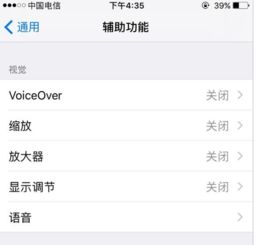
1. 开启放大镜:找到放大镜功能后,点击开启它。这时候,屏幕上会出现一个放大镜图标,你可以通过点击这个图标来放大屏幕上的内容。
2. 调整放大比例:在放大镜功能开启后,你可以通过拖动放大镜图标来调整放大的比例。放大镜图标越大,放大的比例就越高。
3. 移动放大区域:点击放大镜图标后,你可以将放大镜移动到屏幕上的任意位置,以便放大你想要查看的内容。
4. 关闭放大镜:当你不需要放大功能时,可以点击放大镜图标,关闭放大镜功能。
1. 兼容性:并不是所有的安卓手机都支持放大镜功能,如果你的手机不支持,可能需要通过第三方应用来实现。
2. 性能影响:开启放大镜功能可能会对手机性能产生一定影响,特别是在放大高分辨率图片时。
3. 使用场景:放大镜功能最适合在阅读小字、查看地图、浏览网页等场景中使用。
通过以上方法,相信你已经学会了如何在安卓系统中找到并使用放大镜功能。这样一来,那些细小的内容就不再是难题了。快去试试吧,让你的手机屏幕变得更加清晰,生活更加便捷!